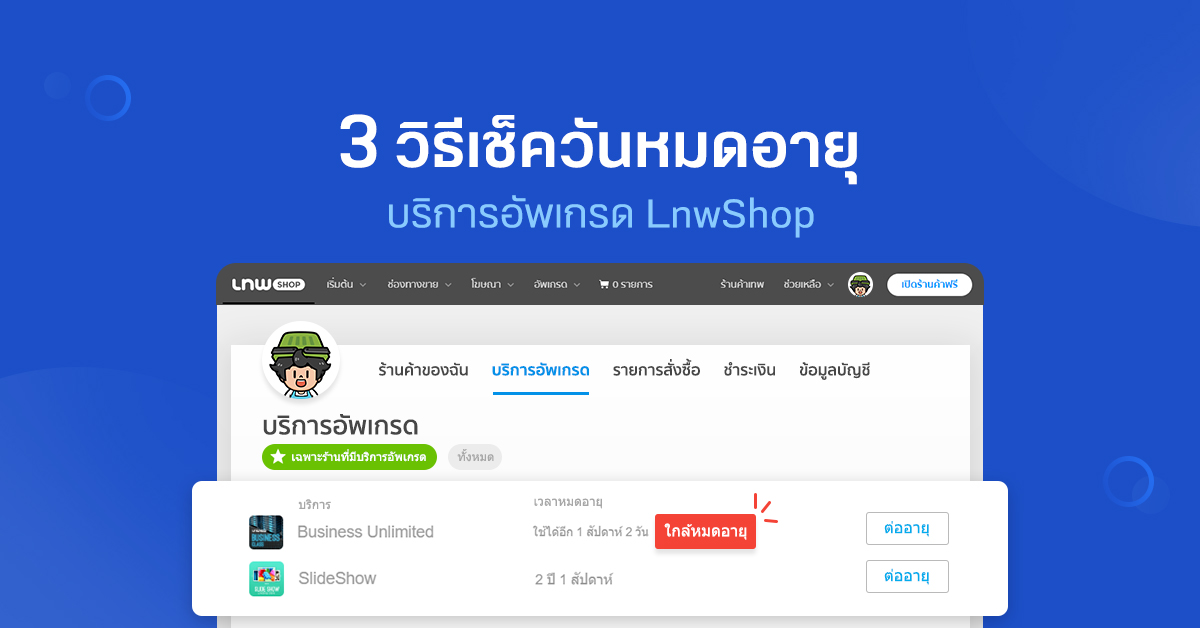
ทริคการใช้บริการ LnwShop ที่หลายคนอาจยังไม่รู้ วันนี้ขอเสนอ “วิธีเช็ควันหมดอายุบริการอัพเกรด” ที่คุณกำลังใช้งานอยู่ พร้อมบอกวิธีง่าย ๆ ในการกดต่ออายุบริการที่ใกล้จะสิ้นสุดลง จะมีวิธีไหนบ้าง ไปดูกันค่ะ
วิธีเช็ควันหมดอายุบริการอัพเกรด LnwShop
สำหรับวิธีเช็ควันหมดอายุบริการอัพเกรดที่ร้านค้าได้สั่งซื้อไปใช้งานกับเว็บไซต์นั้น คุณสามารถเข้าไปเช็คได้จาก Email สั่งซื้อบริการที่เคยได้รับจาก LnwShop ได้เลย แต่หากเผลอลบอีเมลไปแล้ว หรือหาอีเมลไม่เจอ ก็สามารถเช็คข้อมูลได้ด้วยตัวเองตาม 3 วิธีด้านล่างนี้
วิธีที่ 1 เช็คที่ปุ่ม UPGRADE ที่หลังร้าน
- เข้าไปที่ระบบหลังร้าน > กดปุ่ม UPGRADE > เลือกหัวข้อ “คุณสั่งซื้อแล้ว”
ระบบจะแสดงข้อมูลบริการอัพเกรดของคุณ พร้อมทั้งปุ่ม “ต่ออายุ” ให้คุณสามารถกดต่ออายุบริการอัพเกรดที่ใกล้หมดอายุได้ทันที
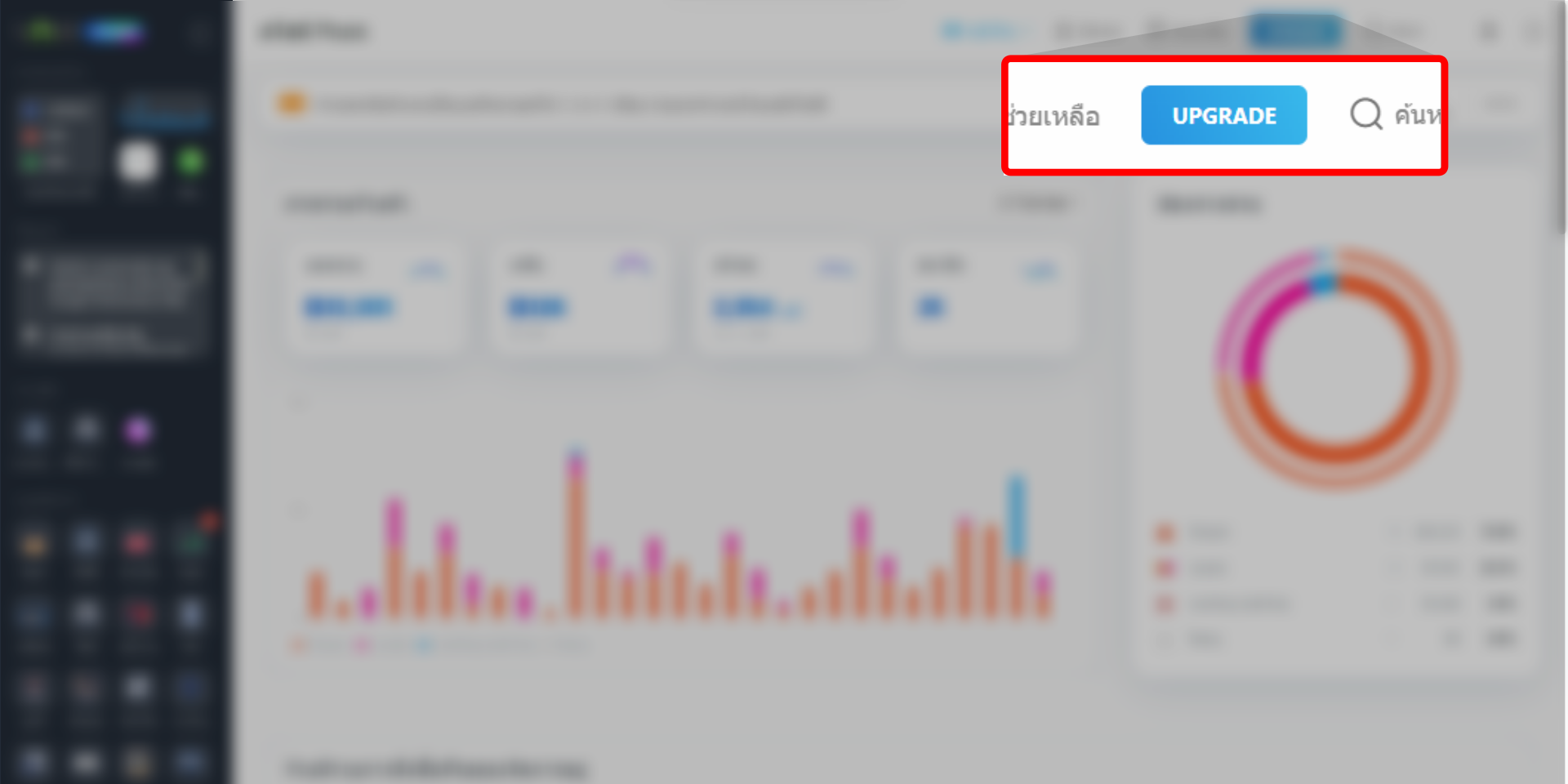
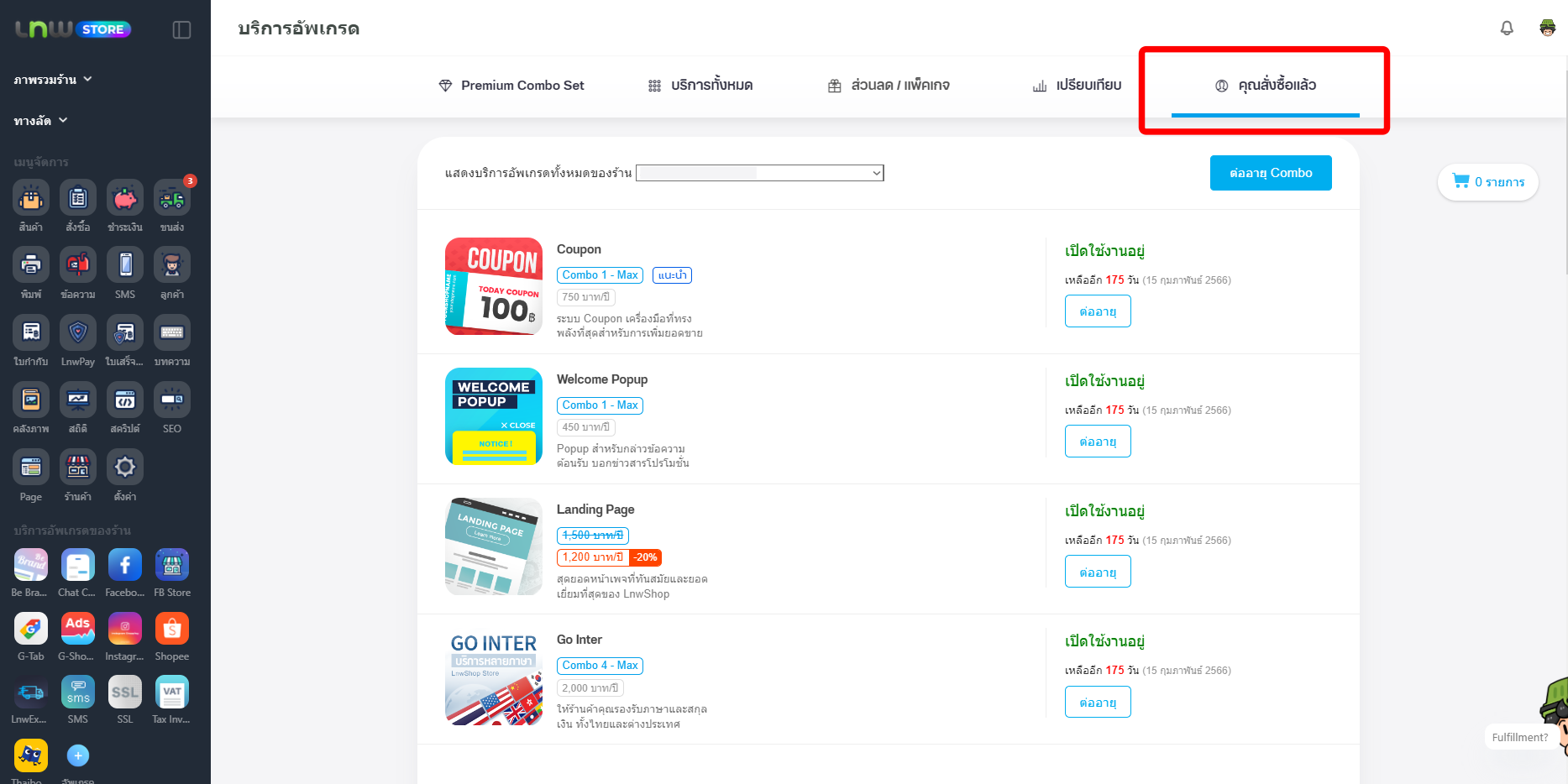
วิธีที่ 2 เช็คที่หน้าบริการอัพเกรดทางหลังร้าน
- เข้าไปที่ระบบหลังร้าน > กดเลือกบริการอัพเกรดที่ต้องการเช็ควันหมดอายุ > เลื่อนลงมาด้านล่างสุด
คุณจะพบกับเส้น Timeline ที่แสดงระยะเวลาการใช้งานบริการอัพเกรด และวันหมดอายุของบริการนั้น ๆ รวมถึงมีปุ่ม “ต่ออายุ” ให้คุณสามารถกดไปที่หน้าต่ออายุบริการอัพเกรดได้ด้วย
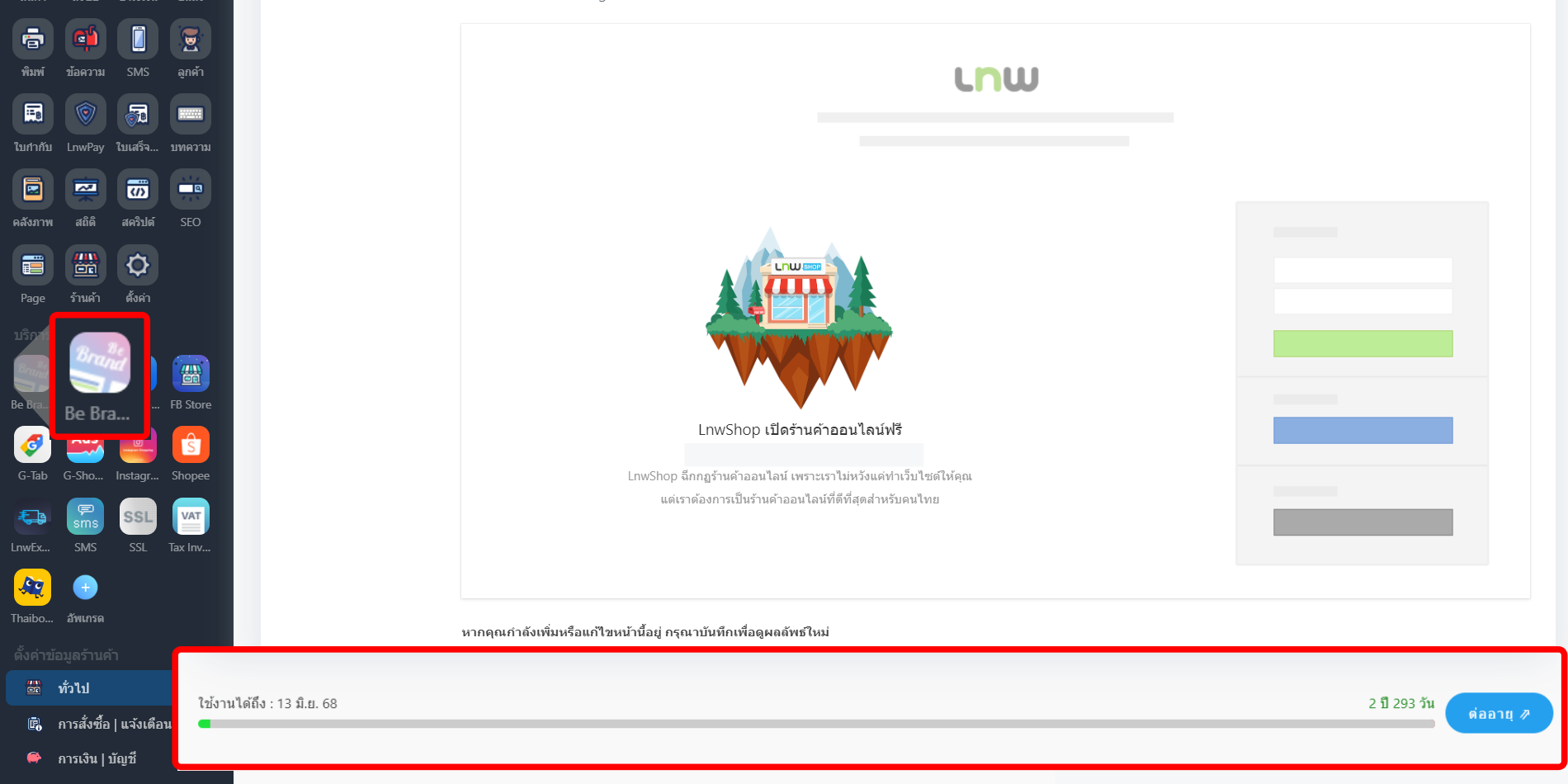
วิธีที่ 3 เข้าไปที่หน้าเว็บ www.LnwShop.com
- เข้าไปที่ www.LnwShop.com > กดเข้ารูปโปรโฟล์ของคุณ (มุมบนขวามือ) > เลือกเมนู “บริการอัพเกรดของฉัน”
- หรือ เข้าไปที่ www.LnwShop.com/myaccount/service > เลือกหัวข้อ “บริการอัพเกรด”
ระบบจะแสดงข้อมูลบริการอัพเกรดที่คุณสั่งซื้อขึ้นมา ซึ่งจะแสดงระยะเวลาที่สามารถใช้บริการได้ และกรณีมีบริการที่ “ใกล้หมดอายุ” ก็จะมีป้ายสีแดงขึ้นแจ้งเตือนให้ทราบ ทั้งนี้ คุณสามารถกดต่ออายุบริการที่ปุ่ม “ต่ออายุ” ได้เลยเช่นกัน
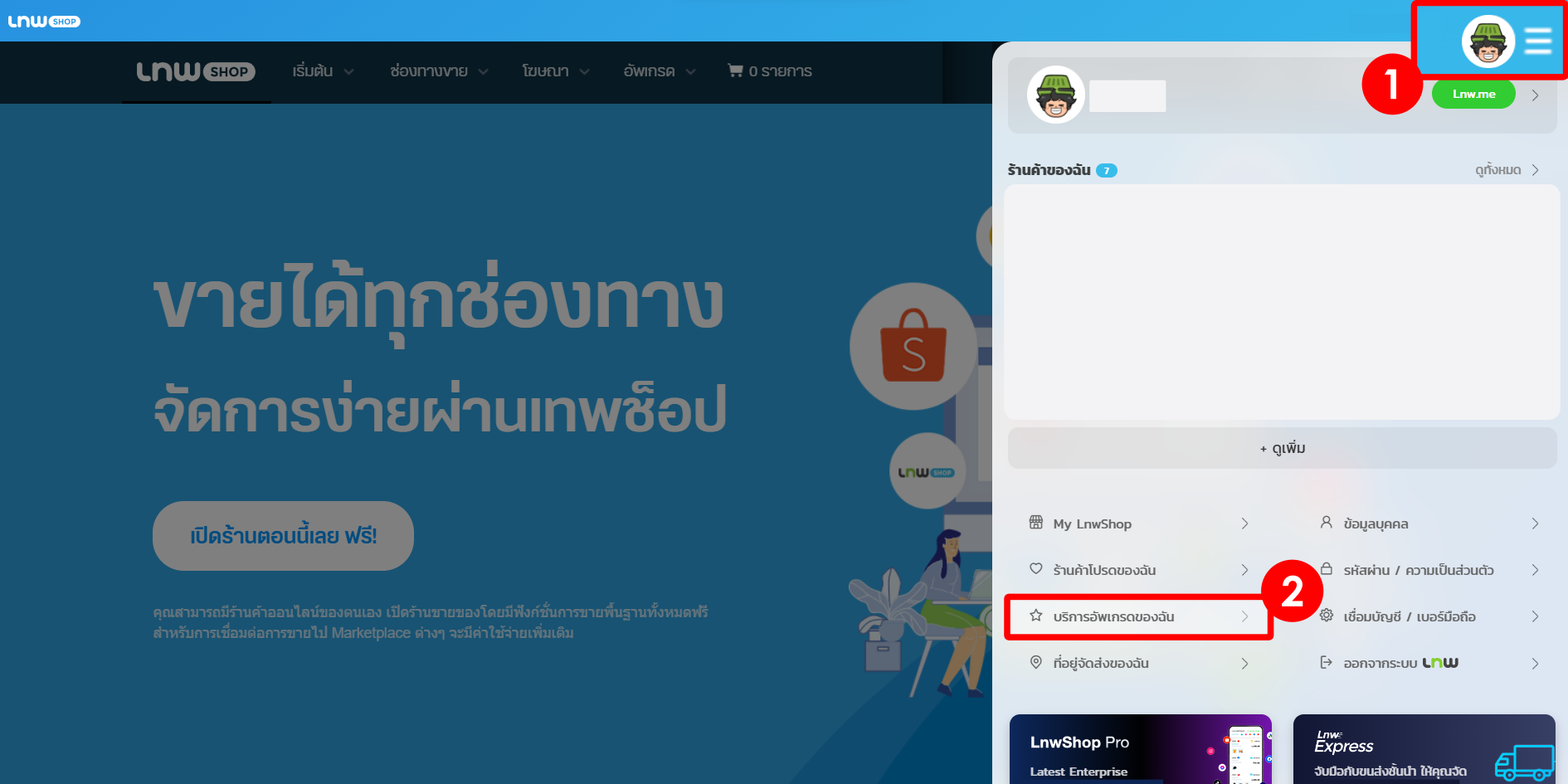
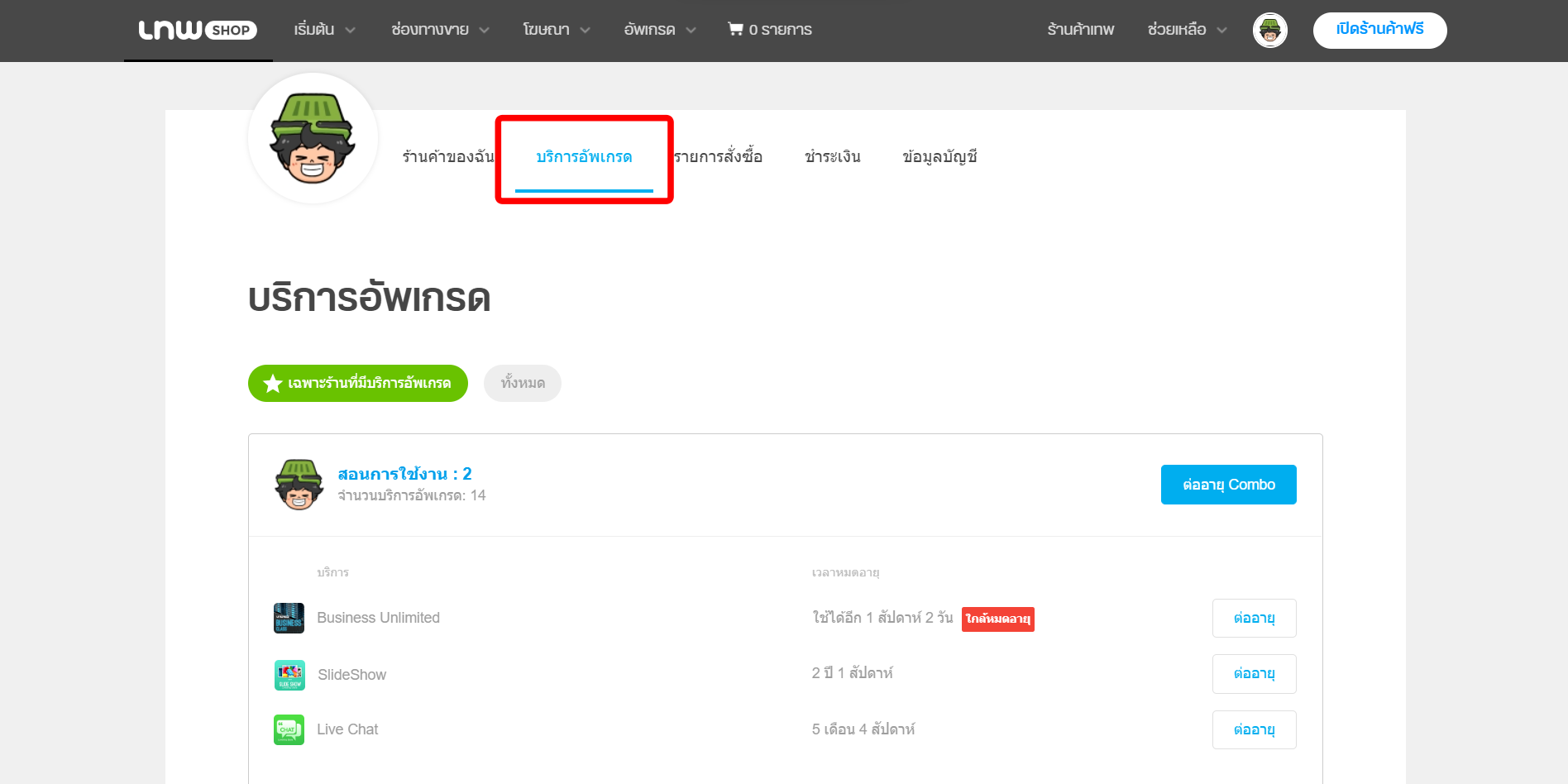
และนี่ก็เป็น 3 วิธีที่คุณสามารถเข้าไปเช็ควันหมดอายุของบริการอัพเกรด รวมถึงกดต่ออายุบริการอัพเกรด LnwShop ที่คุณใช้งานอยู่ได้นั่นเองค่ะ หากมีข้อสงสัยเพิ่มเติม สามารถติดต่อเข้ามาที่อีเมล support@LnwShop.com ได้เลยนะคะ ทีมงานยินดีให้บริการค่ะ :)
- อ่านคู่มือการใช้งานอื่น ๆ จาก LnwShop ได้ที่นี่ LnwShop Updates




